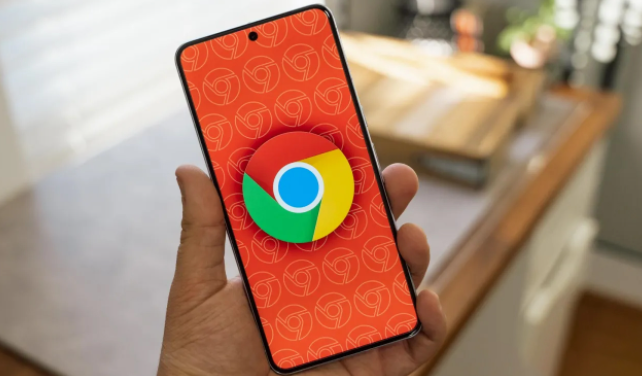详情介绍
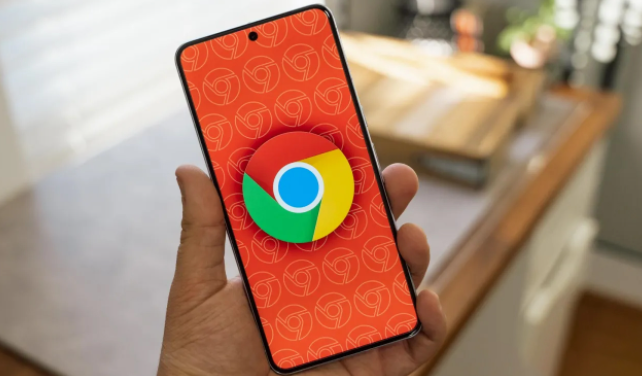
以下是关于谷歌浏览器打开视频卡顿的优化方法教程:
1. 检查网络连接:确保网络稳定且带宽足够,可尝试刷新页面或切换网络环境,如从Wi-Fi切换到移动数据,观察视频播放情况有无改善。若多人共用同一网络,可能导致带宽受限,建议在网络空闲时观看视频。同时,检查路由器是否正常工作,避免因路由器故障导致网络波动。
2. 更新浏览器和显卡驱动:及时将谷歌浏览器更新到最新版本,以修复已知漏洞并优化性能。在浏览器设置中点击“关于”即可检查更新。此外,过时的显卡驱动程序可能影响视频播放,需根据显卡型号(如NVIDIA、AMD或Intel)访问官网下载并安装最新驱动,提升显卡性能。
3. 调整视频播放设置:在视频播放界面找到设置选项,降低分辨率或画质,减少数据传输量和电脑处理负担,缓解卡顿。部分网站还提供不同码率选项,可根据网络情况选择合适档位。
4. 清理浏览器缓存和插件:定期清理浏览器缓存,释放系统资源。在浏览器设置中选择“隐私与安全”,点击“清除浏览数据”,勾选缓存、Cookie等选项后清除。同时,禁用不必要的插件,尤其是可能干扰视频播放的扩展程序,可在扩展管理页面操作。
5. 启用或禁用硬件加速:硬件加速能利用GPU提升视频性能,但某些情况下可能引发兼容性问题。在浏览器设置的“高级”选项中找到“系统”,尝试启用或禁用“使用硬件加速模式”,重启浏览器后测试效果。
6. 关闭后台占用资源的程序:关闭后台下载、更新或其他占用大量网络带宽的应用程序,确保视频播放有足够的带宽资源。同时,按`Shift+Esc`打开任务管理器,结束不活跃的后台标签页,减少系统资源占用。
7. 检查视频源和格式:若视频编码格式不兼容,可尝试更换视频源或使用转换工具将视频转为常见格式(如MP4)。部分网站服务器负载过高时,可等待一段时间后再观看或选择其他提供相同内容的网站。
8. 优化硬件设备:长时间使用计算机可能导致设备过热,影响性能。笔记本电脑可使用散热垫降温,台式机可清理风扇灰尘。若硬件配置较低,可考虑升级内存或更换显卡。